如何在Word 2016中設置頁邊距?Word 2016文檔中的頁邊距在頁面的左側,右側,頂部和底部創建文本區域。它們在文本和頁面邊緣之間提供了空間,可防止文本從文檔中泄漏到整個計算機中。
Word會自動將頁邊距設置為距每個頁面邊緣1英寸。大多數英語老師和書本編輯都希望這樣的頁邊空白,因為這些人喜歡在頁邊空白處書寫。(他們甚至以這種方式在白紙上寫。)
要在Word中調整頁邊距,請遵循以下步驟:
1.單擊布局選項卡。
2.單擊邊距按鈕。可在“頁面設置”組中找到它,并在此處顯示。單擊頁邊距按鈕將顯示一個菜單,其中包含常用頁邊距選項。
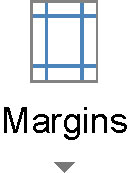
3.從菜單中選擇適當的邊距設置。
新的頁邊空白會影響文檔中的所有頁面-除非您將文檔分為多個部分,在這種情況下,更改僅適用于當前部分。
“頁邊距”菜單上可用的選項列出了頂部,左側,底部和右側的頁邊距。是的,一次設置所有四個邊距。如果要設置特定的邊距,請從菜單底部選擇“自定義邊距”項,然后使用“頁面設置”對話框中的“邊距”選項卡來設置每個邊距。
- “布局”選項卡的“邊距”按鈕設置頁面邊距。
- “邊距”菜單圖標上出現的橙色星號表示您已選擇的常用或最近的邊距選擇。
許多打印機無法在紙的外面半英寸上進行打印,通常不能在紙的一面-頂部,底部,左側或右側。這個空間是絕對的余量;盡管您可以告訴Word將頁邊距設置為0英寸,但此處可能無法打印文本。而是,為所有邊距選擇至少0.5英寸。






